Come rimuovere Ubuntu dal dual boot su Windows 11
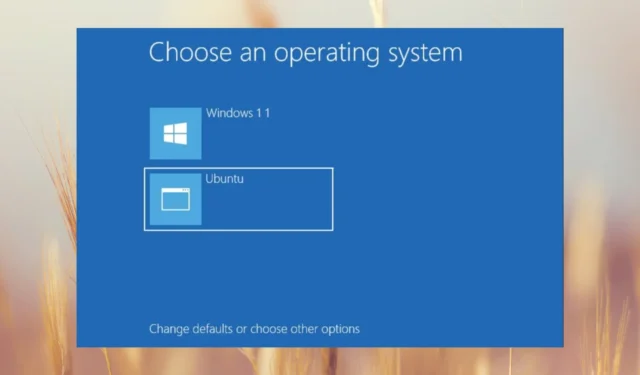
Se non disponi di spazio su disco sufficiente o desideri semplicemente rimuovere Ubuntu dal dual boot su Windows 11, il nostro team del software Windows Report è qui per aiutarti.
Prima di applicare le soluzioni seguenti, eseguire il backup di tutti i dati critici dal sistema operativo Ubuntu. Sia che tu abbia installato Ubuntu con uno strumento di terze parti o su una partizione autonoma, abbiamo la soluzione per rimuoverlo.
Come posso eliminare Ubuntu dal dual boot su Windows 11?
1. Rimuovere Ubuntu dalla sequenza di avvio nel BIOS
- Fare clic sul pulsante Start e selezionare Impostazioni.
- In Sistema, vai su Ripristino dal riquadro destro.
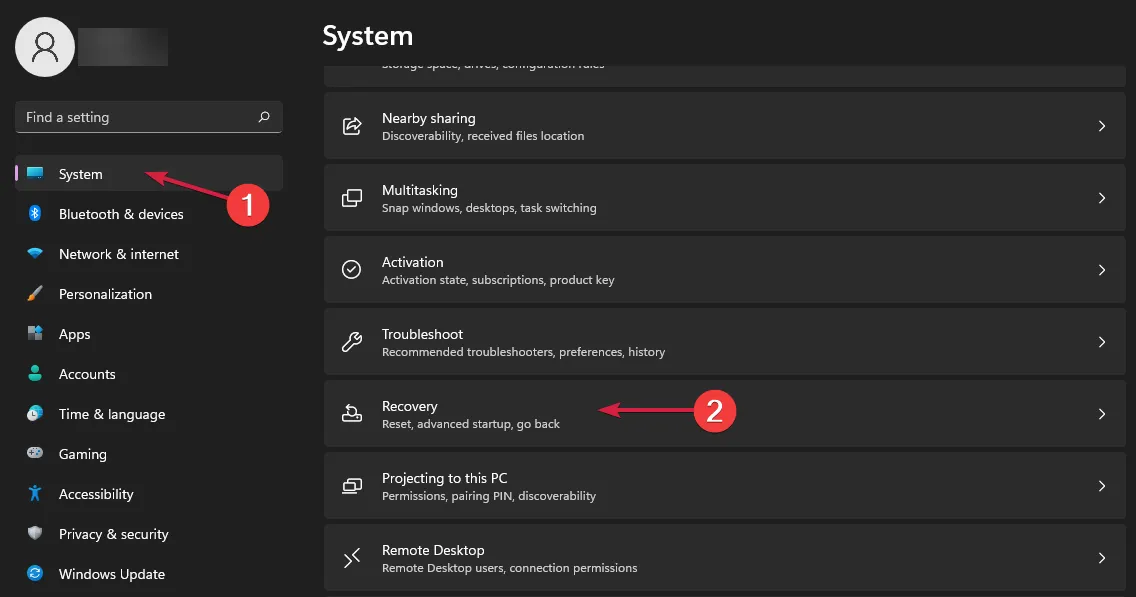
- Ora, fai clic su Riavvia ora dalla sezione Avvio avanzato.
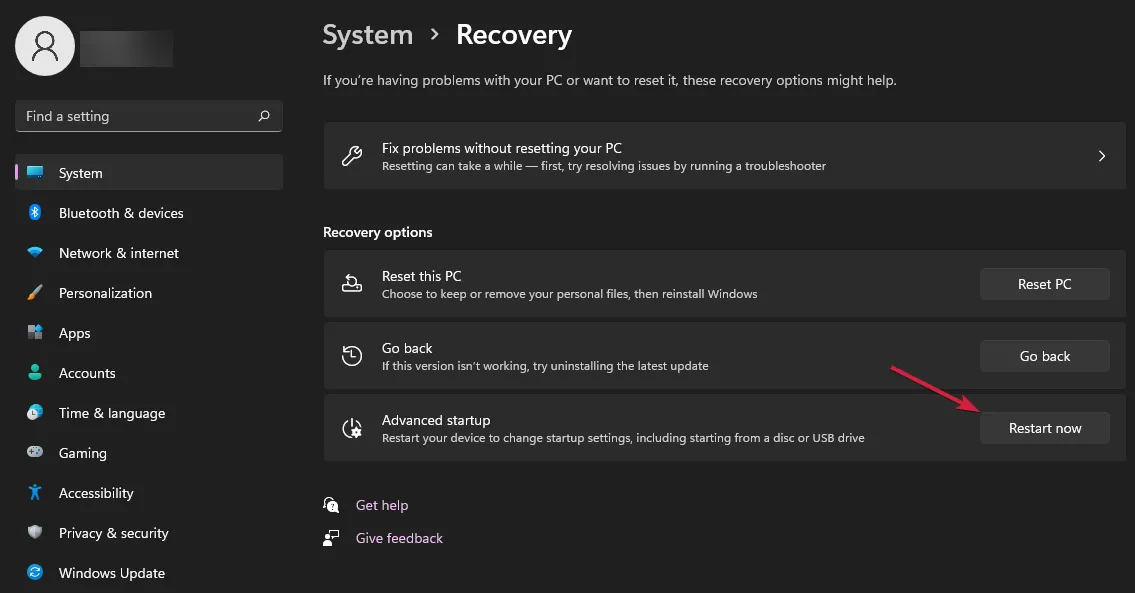
- Il PC si riavvierà mostrandoti le impostazioni di avvio. Fare clic su Risoluzione dei problemi, quindi su Opzioni avanzate.
- Successivamente, seleziona Impostazioni firmware UEFI e fai clic su Riavvia.
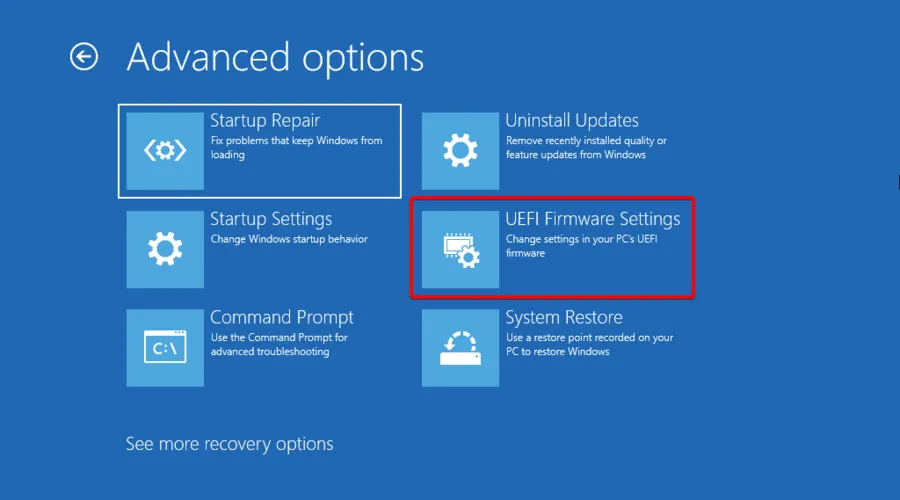
- Il PC entrerà nel BIOS. Vai alla sezione Avvio , modifica l’ordine di priorità di avvio e crea prima Windows Boot Manager . Alcuni software BIOS consentono anche di eliminare le opzioni di avvio. Se ne hai la possibilità, fallo.
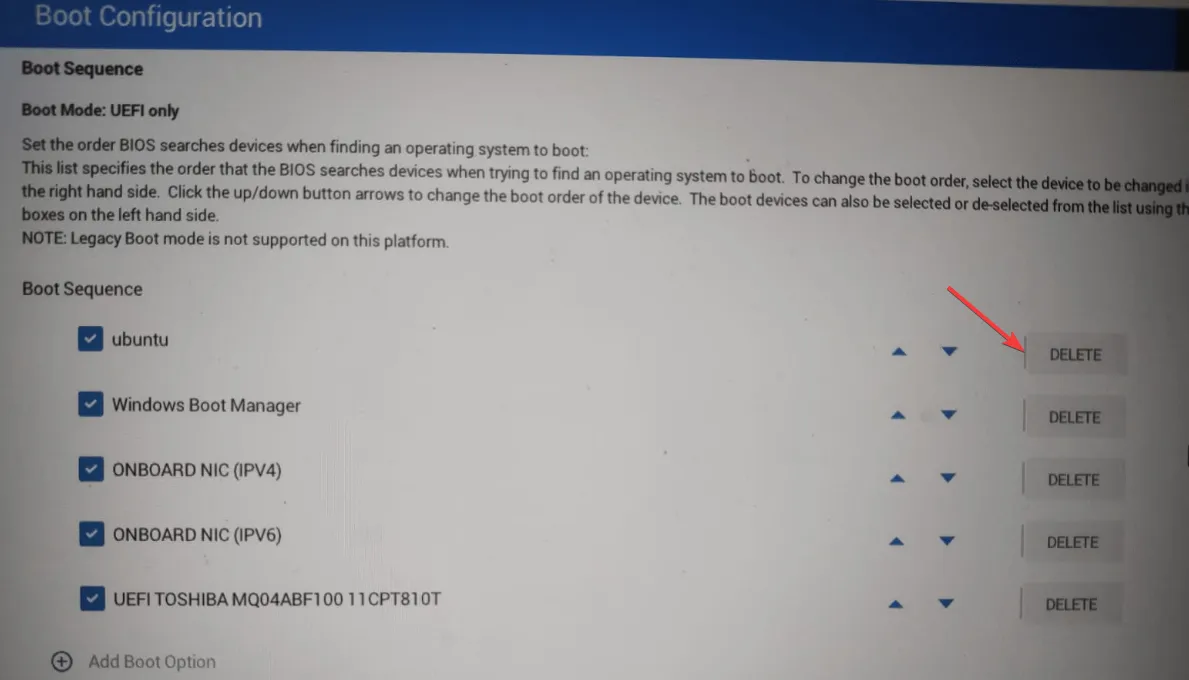
- Applica le modifiche ed esci dal BIOS.
Dopo il riavvio, se hai eliminato l’opzione di avvio, non vedrai l’opzione di avvio doppio sullo schermo e il PC caricherà automaticamente Windows 11.
Se hai bisogno di rimuovere Ubuntu dalle opzioni dual-boot, questa soluzione è tutto ciò di cui hai bisogno. Se vuoi rimuovere anche Ubuntu, continua con le soluzioni seguenti.
2. Rimuovi Ubuntu dal dual-boot se è stato installato con uno strumento di terze parti
- Clicca su Start e vai su Impostazioni.
- Seleziona App dal riquadro di sinistra e fai clic su App installate dal riquadro di destra.
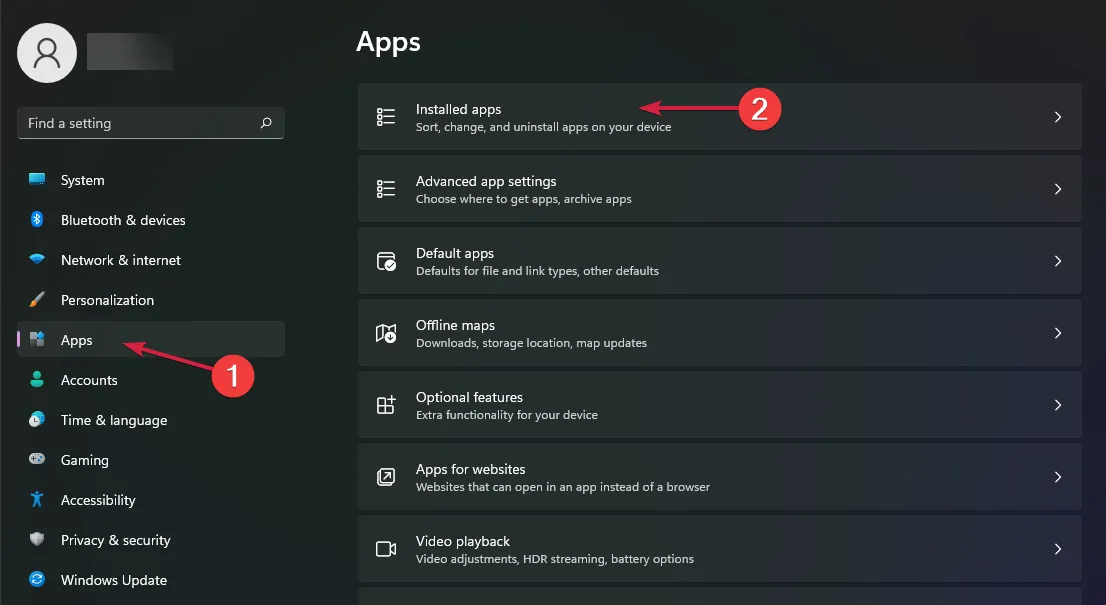
- Ora cerca Ubuntu nella scheda di ricerca, fai clic sul pulsante a tre punti da destra e seleziona Disinstalla.
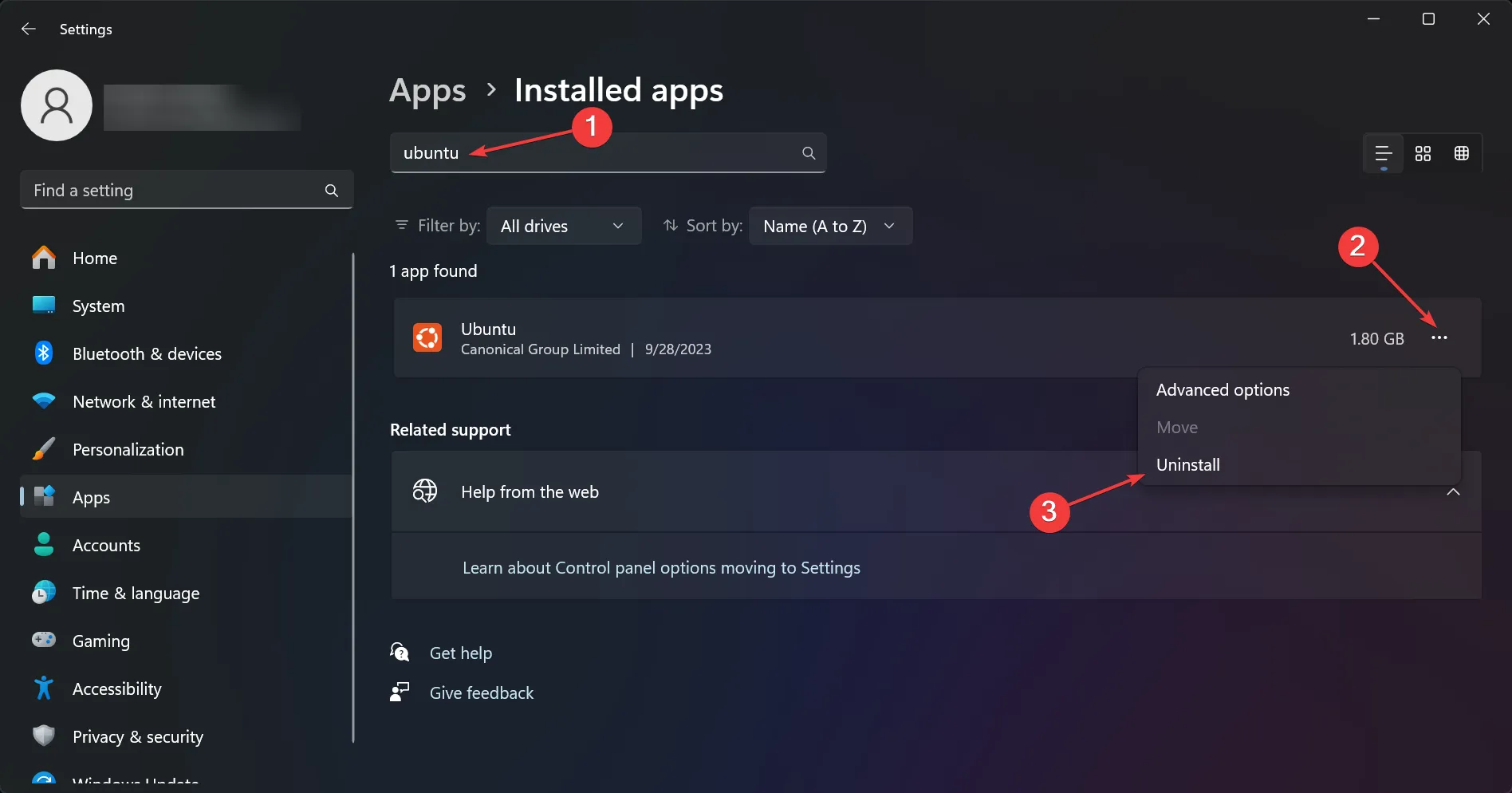
Se hai installato Ubuntu utilizzando Wubi o un altro strumento, puoi disinstallarlo come qualsiasi altro software e questo lo disabiliterà anche dal boot loader.
Tuttavia, molti utenti preferiscono eseguire il dual boot su dischi rigidi separati , quindi leggi di seguito come rimuovere la partizione Ubuntu.
3. Rimuovi la partizione Ubuntu
3.1 Utilizzo di Gestione disco
- Fare clic sulla scheda Cerca , digitare Gestione disco e selezionare Crea e formatta partizioni del disco dai risultati.
- Fare clic con il tasto destro sulla partizione Linux e selezionare Elimina volume .
Ora puoi selezionare lo spazio non allocato e partizionarlo come volume NTFS. Le partizioni Linux potrebbero non essere visualizzate nello strumento Gestione disco, quindi se non le vedi, applica la soluzione seguente.
3.2 Utilizzo del prompt dei comandi
- Fai clic sulla barra di ricerca , digita cmd e fai clic su Esegui come amministratore dai risultati.
- Digita diskpart e premi Enter.
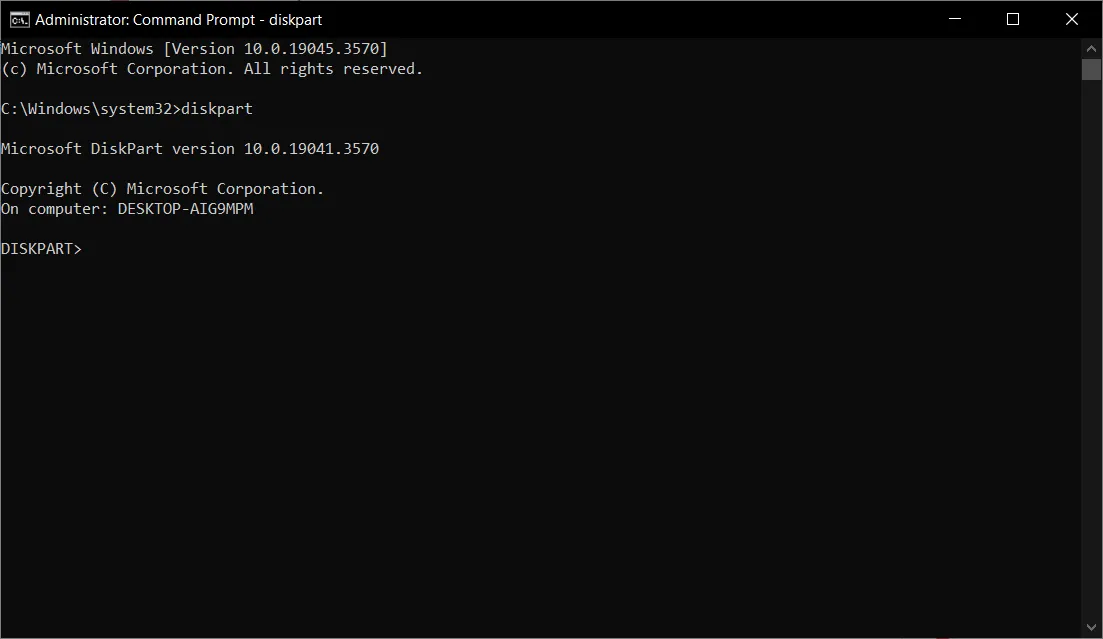
- Ora digita il seguente comando per mostrare i dischi disponibili:
list disk - Successivamente esegui il seguente comando per selezionare il disco con la partizione Ubuntu (cambia il numero in base alla tua configurazione):
select disk 1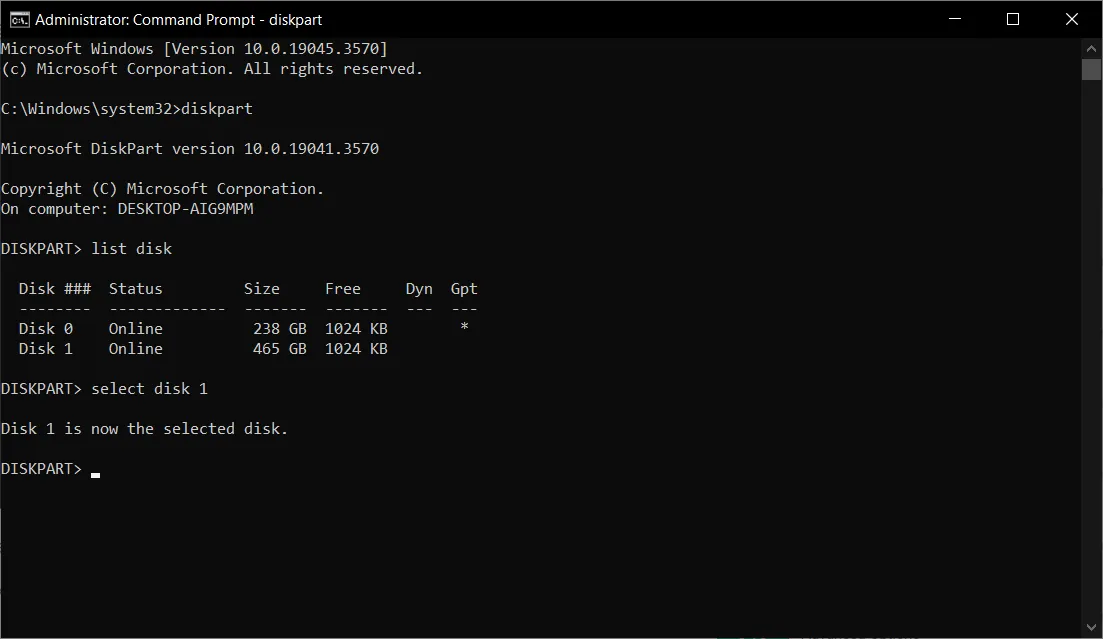
- Ora elenca tutte le partizioni usando il seguente comando:
list partition - Seleziona la partizione corretta utilizzando il seguente comando (modifica il numero in base alla configurazione):
select partition 1 - Per visualizzare ulteriori informazioni sulla partizione dettagliata del tipo di partizione selezionata , premere Enter.
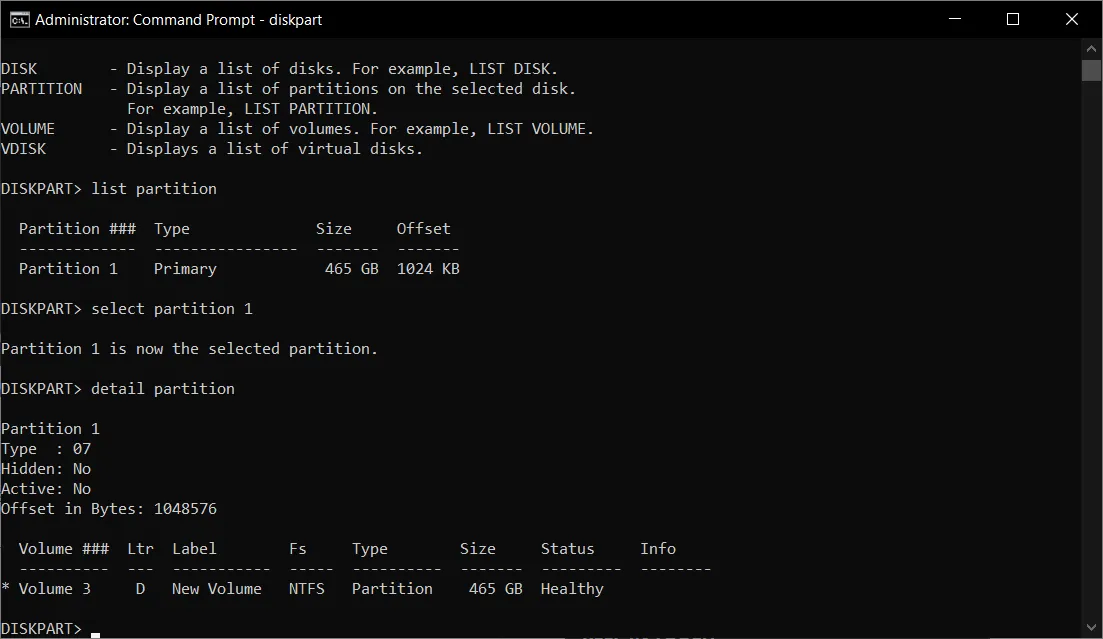
- Ora seleziona il volume giusto digitando select volume 3 (cambia il numero con il volume corretto).
- Digitare il seguente comando per eliminare il volume:
delete volume - Digitare exit per uscire da Diskpart e chiudere il prompt dei comandi .
Naturalmente, se trovi difficile questa procedura, puoi utilizzare un migliore software di gestione del disco che ti consentirà di eliminare la partizione Linux molto più facilmente.
3. Rimuovi il firmware Ubuntu da UEFI
- Fare clic sul pulsante Windows , digitare cmd e avviare il prompt dei comandi come amministratore.
- Digita il seguente comando e premi Enter:
bcdedit /enum firmware - Ora guarda l’elenco, identifica il firmware Ubuntu e copia il suo identificatore (il primo dall’elenco).
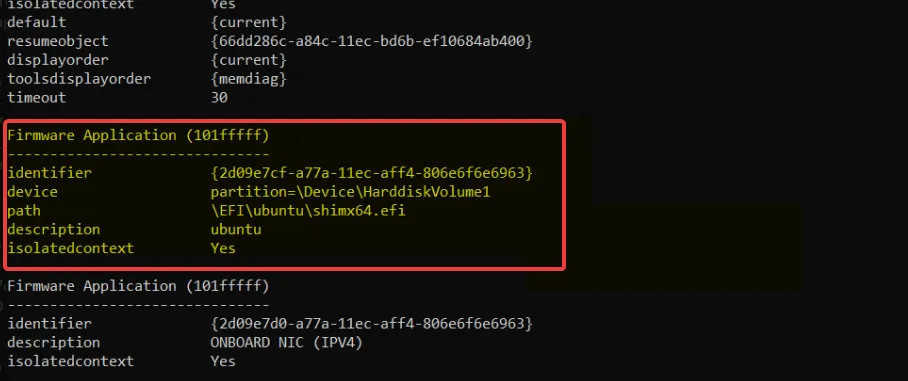
- Infine, digita il seguente comando per eliminare l’applicazione firmware Ubuntu (cambia <identificatore> con i dati alfanumerici effettivi):
bcdedit /delete <identifier>
Per verificare se hai rimosso con successo Ubuntu dal tuo sistema, riavvia il PC, accedi al BIOS e guarda di nuovo la sequenza di avvio per vedere se viene visualizzata. Naturalmente, dopo queste soluzioni, il boot loader non mostrerà Ubuntu come alternativa.
Ora avrai solo Windows 11 come voce di avvio predefinita, non due sistemi operativi.
Quindi, ecco come rimuovere Ubuntu dal dual boot senza CD di Windows o altri supporti avviabili. Tuttavia, assicurati di avere un disco di avvio o un disco flash USB a portata di mano per ogni evenienza.
Alcuni dei nostri lettori hanno avuto problemi con l’avvio di Windows dopo aver installato Ubuntu ma abbiamo soluzioni per risolverlo.
Hai rimosso Ubuntu dal menu di avvio utilizzando le nostre soluzioni? Fatecelo sapere nella sezione commenti qui sotto.



Lascia un commento